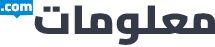كيفية إنشاء مجموعة في Outlook
بريد إلكتروني جماعي في Outlook
كيفية إنشاء مجموعة في Outlook : إذا كنت ترسل غالبًا رسائل بريد إلكتروني إلى نفس المجموعة من الأفراد – على سبيل المثال ، رئيسك وعدد قليل من زملائك في العمل – فلن تضطر إلى إدخال أسمائهم يدويًا في السطر “إلى:” في كل مرة. بدلاً من ذلك ، أنشئ مجموعة جهات اتصال وأرسل رسالتك إلى تلك المجموعة.

المصدر – مايكروسوفت
يمكن استخدام مجموعة جهات الاتصال في Microsoft Outlook للتعامل مع قوائم جهات الاتصال مع عدد قليل من الاتصالات الشخصية أو مجموعات البريد الإلكتروني مع العشرات من زملاء الفريق أو قوائم التوزيع التي تضم آلاف المشتركين.
كيفية إنشاء مجموعة في Outlook ( بريد إلكتروني جماعي في Outlook )
مجموعة جهات الاتصال ، التي تُعرف غالبًا باسم “قائمة التوزيع” ، هي مجموعة من الأسماء التي يمكنك إضافتها إلى رسالة بريد إلكتروني بنقرة واحدة. يجب عليك أولاً إنشاء واحدة قبل أن تتمكن من تضمينها في رسالة بريد إلكتروني.
- للانتقال إلى عرض جهات الاتصال ، افتح Outlook ثم انقر فوق رمز جهات الاتصال في الزاوية اليسرى السفلية من النافذة.
- انقر فوق “مجموعة جهات اتصال جديدة” على شريط الشريط.
- في منطقة الاسم ، امنح مجموعة جهات الاتصال الخاصة بك اسمًا يسهل تذكره.
- انقر فوق “إضافة أعضاء” في شريط الشريط ، ثم حدد “من جهات اتصال Outlook” من خيار القائمة المنسدلة. يجب أن تظهر نافذة الحوار الخاصة باختيار الأعضاء.
- لإضافة اسم إلى مجموعة جهات الاتصال الجديدة ، انقر فوقه نقرًا مزدوجًا. يجب أن تظهر الأسماء أسفل مربع الحوار.
- انقر فوق “موافق” بعد الانتهاء من إضافة الأسماء إلى المجموعة.
- بالنقر فوق “إضافة أعضاء” وتحديد جهة اتصال بريد إلكتروني جديدة من القائمة المنسدلة ، يمكنك إضافة أسماء يدويًا إلى مجموعة جهات الاتصال غير الموجودة حاليًا في جهات اتصال Outlook الخاصة بك.
- انقر فوق “حفظ وإغلاق” في شريط الشريط.
كيفية إرسال بريد إلكتروني إلى بريد إلكتروني جماعي في Outlook
يمكنك إنشاء أي عدد تريده من مجموعات الاتصال بتكرار تلك الإجراءات. فقط تأكد من إعطائهم أسماء ستتذكرها حتى تتمكن من تضمينها في اتصالات البريد الإلكتروني. للقيام بذلك ، ما عليك سوى كتابة اسم المجموعة في سطر إلى: أو نسخة: أو نسخة مخفية الوجهة: من رسالة بريد إلكتروني ، تمامًا كما تفعل مع أي اسم آخر من جهات اتصالك في Outlook.
قد يتم ملاحظة رمز + صغير على يسار مجموعة جهات الاتصال. يمكنك “توسيع” القائمة بالنقر فوق رمز علامة الجمع ، والذي سيظهر لك أسماء كل فرد في المجموعة. تأكد من أنك تريد فعل ذلك حقًا ، لأنك لن تكون قادرًا على ضغط كل هذه الأسماء مرة أخرى إلى عنصر واحد بعد أن تقوم بتوسيع مجموعة في رسالة بريد إلكتروني.
مواضيع ذات صلة :
كيفية استخدام الفوتوشوب على iPhone
كيفية تغيير أيقونات التطبيق iOS 15